Veränderungen des Inhalts
Klicken Sie für eine detaillierte Beschreibung auf die geänderten Stellen:
Benutzen sie die linke oder die rechte Maustaste, um zur jeweils vorherigen bzw. nachfolgenden Änderung zu gelangen.
Tagesansicht
Klickt man in der Datum-Spalte auf das Datum, gelangt man zur Tagesansicht. Hier können, analog zur Monatsansicht, ebenfalls durch einen Klick auf das Editier-Symbol  Änderungen an den Tageseinträgen vorgenommen werden. Durch einen Klick auf das Lösch-Symbol
Änderungen an den Tageseinträgen vorgenommen werden. Durch einen Klick auf das Lösch-Symbol  wird ein vorhandener Zeit-Eintrag gelöscht, mit einem Klick auf das Neu-Symbol
wird ein vorhandener Zeit-Eintrag gelöscht, mit einem Klick auf das Neu-Symbol  kann eine weiterer Eintrag für den Tag gemacht werden.
kann eine weiterer Eintrag für den Tag gemacht werden.
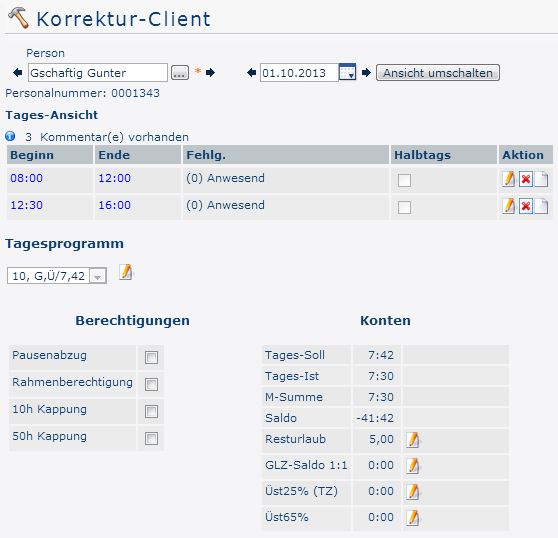
In dieser Ansicht können die folgenden Berechtigungen gesetzt werden:
-
Pausenabzug - Ist der Haken gesetzt, wird dem Mitarbeiter am betrachteten Tag keine automatische Pause abgezogen
Bsp.: Mitarbeiter arbeitet von 08:00 bis 16:00 Uhr ohne eine Mittagspause zu buchen. Ist der Haken bei Pausenabzug NICHT gesetzt, werden ihm automatisch 30 Minuten Mittagspause (da seine Arbeitszeit über 6 Stunden beträgt) abgezogen und seinem Saldo werden 7 Stunden 30 Minuten gutgeschrieben. Setzt man den Haken, werden die 30 Minuten nicht abgezogen und in den Saldo wandern 8 Stunden.
-
Rahmenberechtigung - Außer Rahmen Berechtigung erteilen d.h. auch Arbeit die außerhalb der definierten Rahmenzeit geleistet wird, zählt in den Saldo
Bsp.: Rahmenzeit von 8 bis 20 Uhr. Mitarbeiter kommt um 07:30. Ist der Haken nicht gesetzt, zählen die 30 Minuten vor 8 Uhr nicht zur Arbeitszeit (also nicht in den Saldo) - ist der Haken hingegen gesetzt, zählen die 30 Minuten sehr wohl zur Arbeitszeit (in den Saldo).
-
10h Kappung - 10h Kappung für den betrachteten Tag aktivieren
Bsp.: Mitarbeiter A arbeitet von 8 bis 19:30 Uhr. Es wird ihm automatisch eine halbe Stunde Mittagspause abgezogen d.h. die reine Arbeitszeit beträgt 11 Stunden. Ist die 10h Kappung aktiviert, zählt der betrachtete Tag nur mit 10h in den Saldo - alles was darüber hinausgeht wird gekappt.
-
50h Kappung - 50h Kappung für die betrachtete Woche aktivieren
Bsp.: die 50h Kappung verhält sich wie die 10h Kappung nur, dass zur Bewertung nicht nur ein einzelner Tag sondern die gesamte Arbeitswoche herangezogen wird.
In dieser Ansicht können die folgenden Konten korrigiert werden:
-
Resturlaub
Bsp.: Mitarbeiter A sollen vom betrachteten Tag an 5 Tage mehr Resturlaub zustehen. Durch anklicken des Bearbeiten Symbols, der Eingabe +5 und dem Klick auf Speichern werden die Änderungen übernommen und gelten ab dem betrachteten Stichtag (in diesem Fall ab 01.10.2013).
-
GLZ-Saldo 1:1 - dieses Konto wird verwendet um den Normalarbeitszeit Gleitzeit Saldo zu korrigieren
Bsp.: Hr. Gschaftig hat in obigem Beispiel einen Saldo von -41:42 Stunden. Möchten wir seinen Saldo nun auf -20:00 Stunden reduzieren, würden wir das Konto GLZ-Saldo 1:1 durch klicken auf das Bearbeiten Symbol aktivieren. Anschließend geben wir +21:42 ein und klicken auf das Speichern Symbol. Dadurch wird der Saldo entsprechend auf 20:00 Stunden korrigiert. Analog gilt die Vorgehensweise wenn wir den Saldo nach unten korrigieren möchten - in diesem Fall statt dem + (Plus) einfach ein - (Minus) vor der Zahl verwenden!
-
Üst25% (TZ) - 25% Überstunden (Teilzeitkräfte)
Bsp.: Mit diesem Konto können die 25%igen Überstunden korrigiert werden. Sowohl absolute als auch relative (+/-) Korrekturen sind möglich.
-
Üst65% - 65% Überstunden
Bsp.: Mit diesem Konto können die 65%igen Überstunden korrigiert werden. Sowohl absolute als auch relative (+/-) Korrekturen sind möglich.
Wichtig: Die geänderten Werte für Saldo und Resturlaub gelten per Stichtag d.h. in obigem Beispiel würde eine Korrektur des Resturlaubs bzw. des Saldos den Stichtag 0201.0410.2013 haben.
 erste
erste



 Vergleiche Versionen 4 und 5
Vergleiche Versionen 4 und 5
